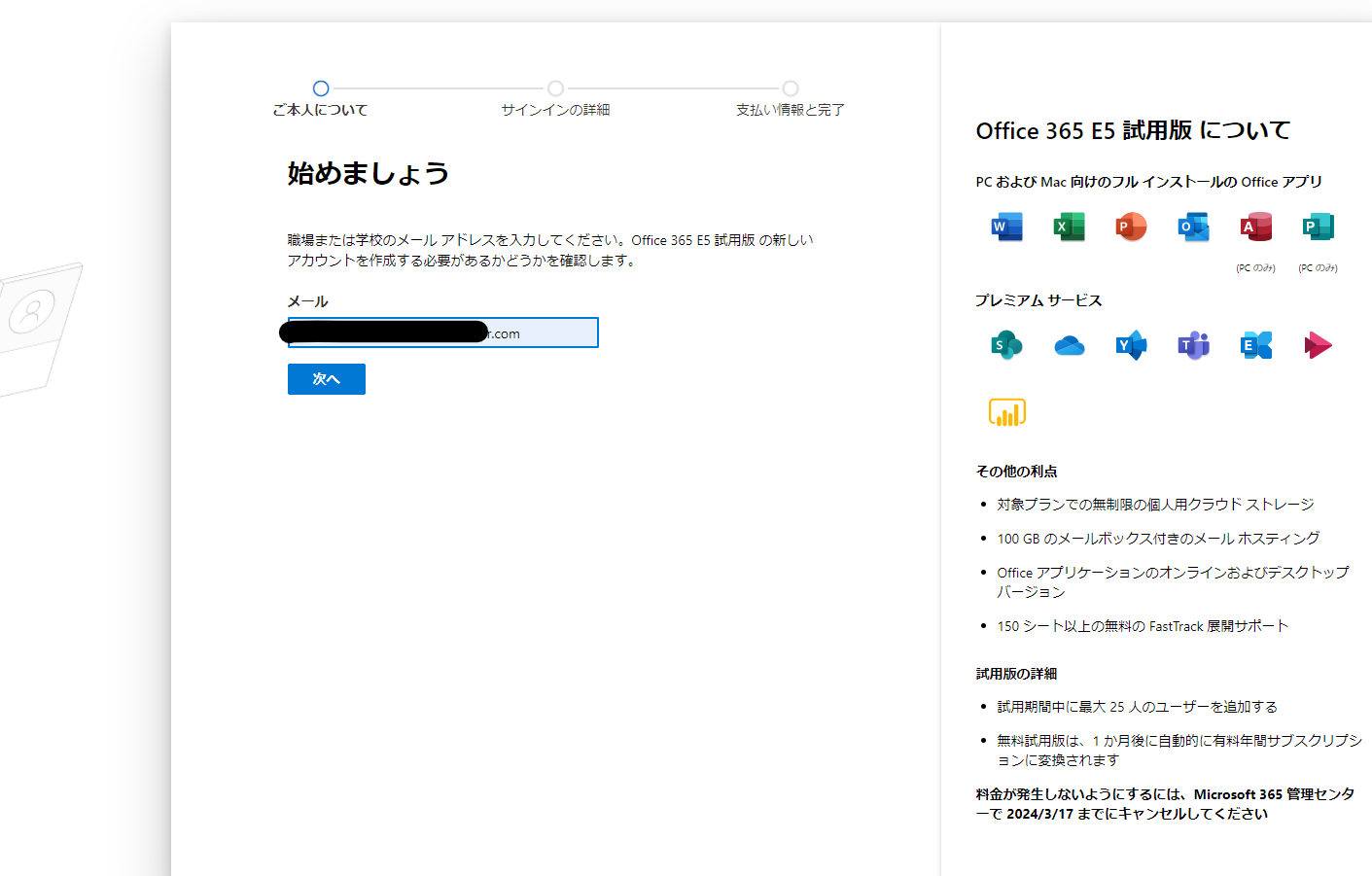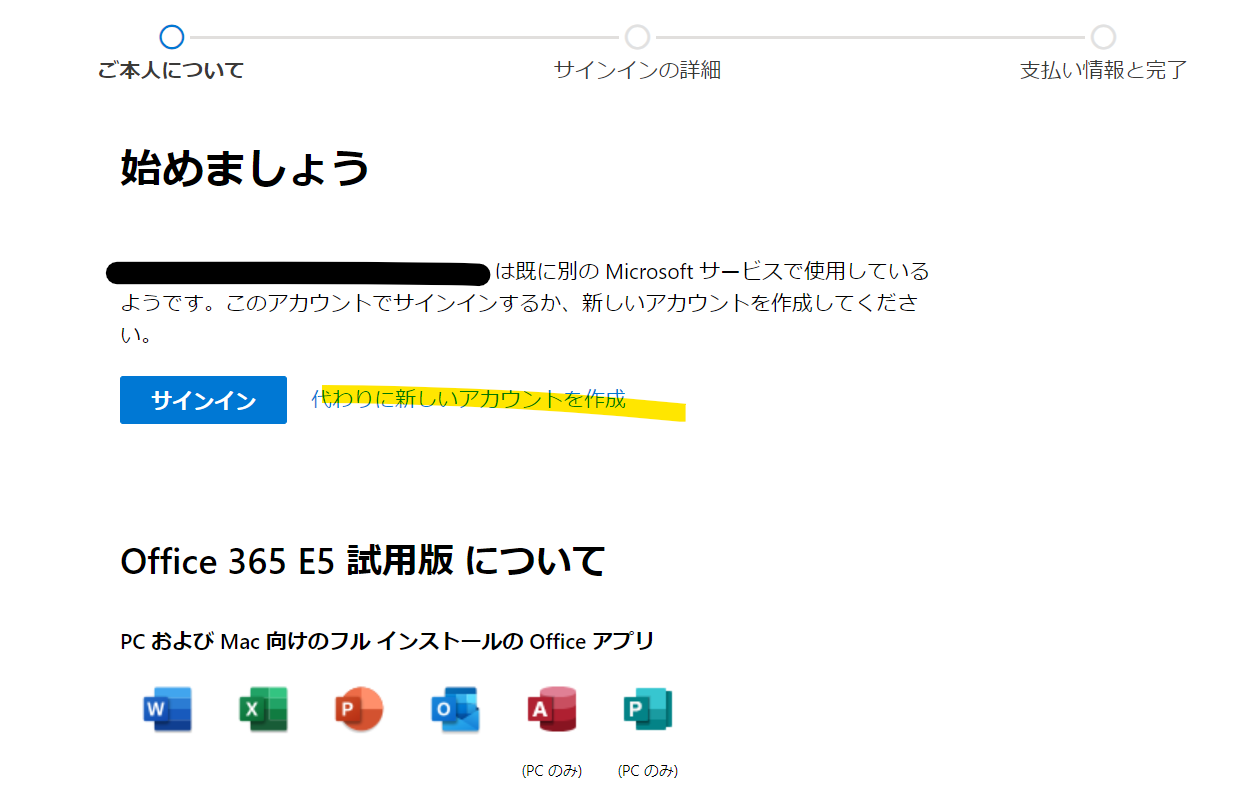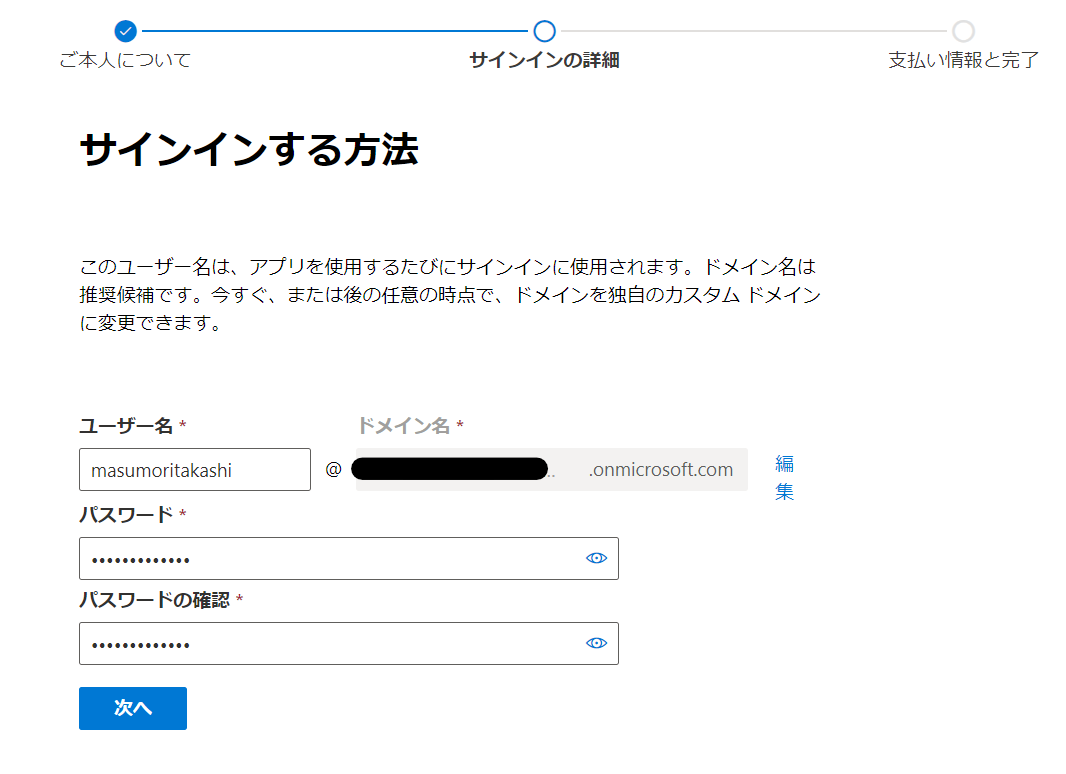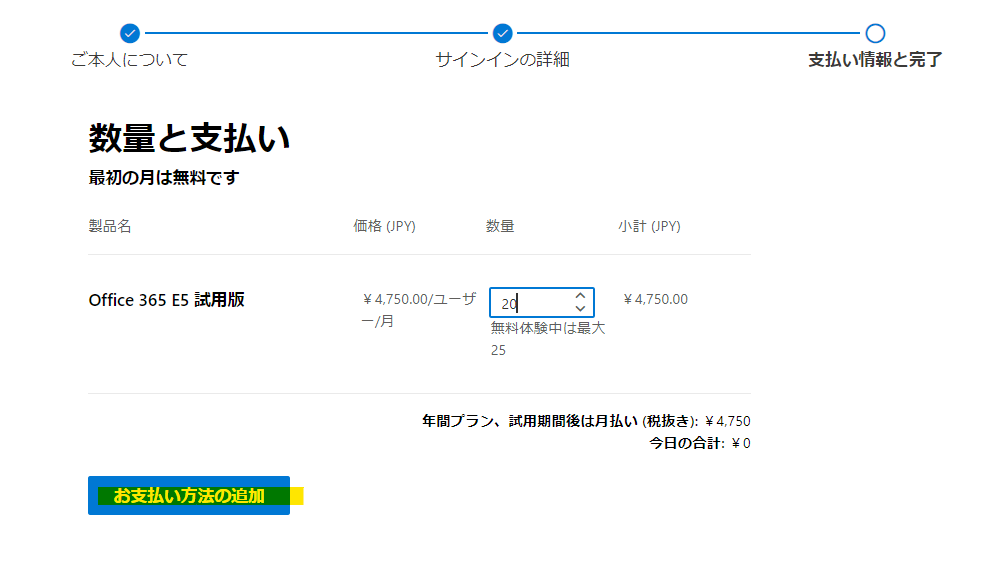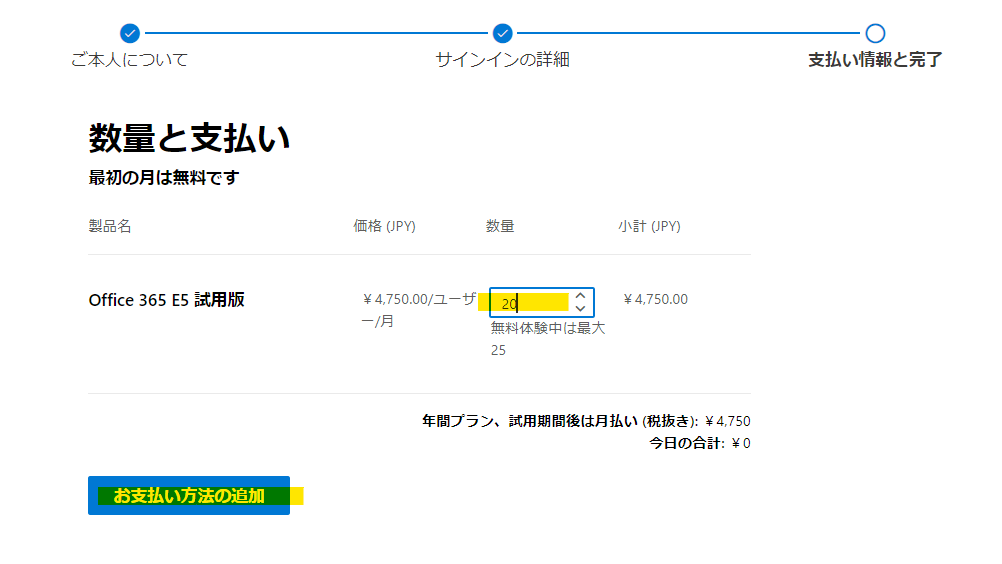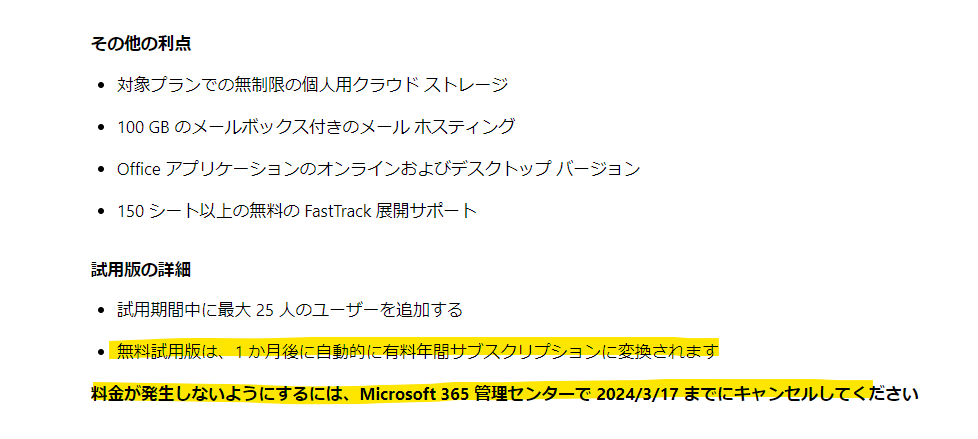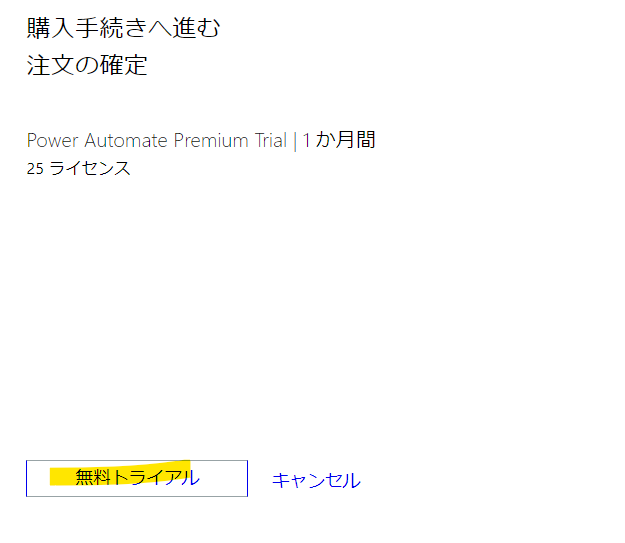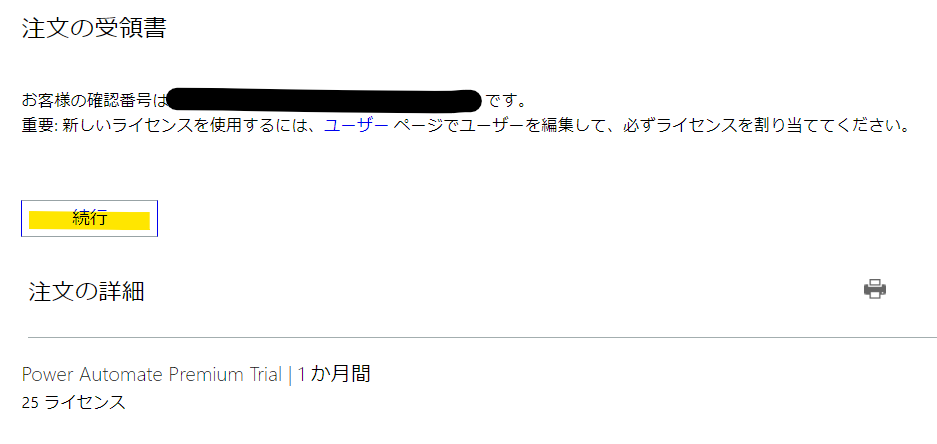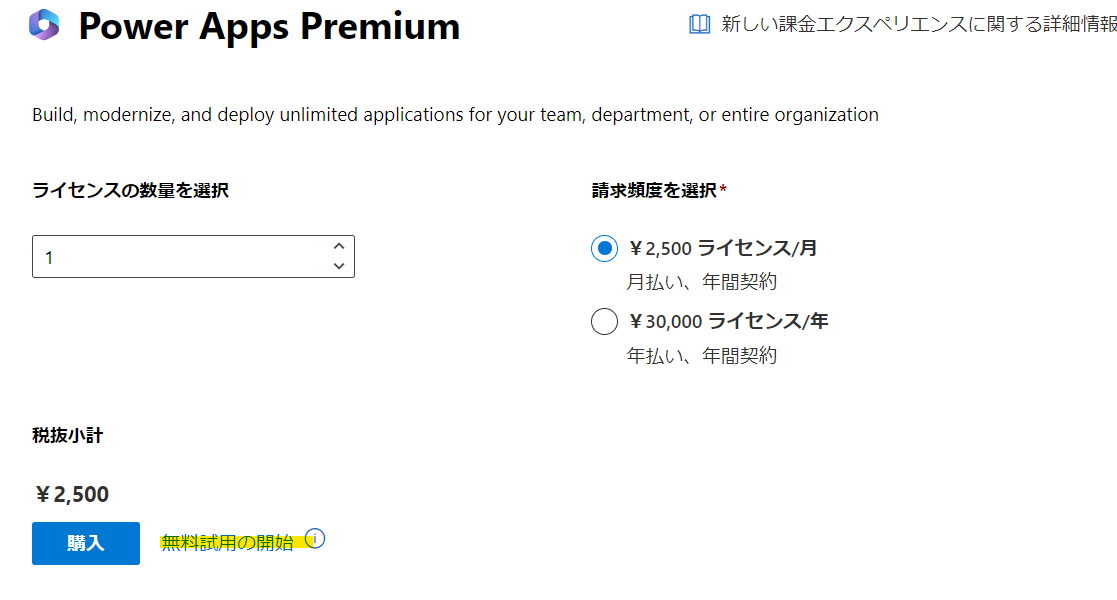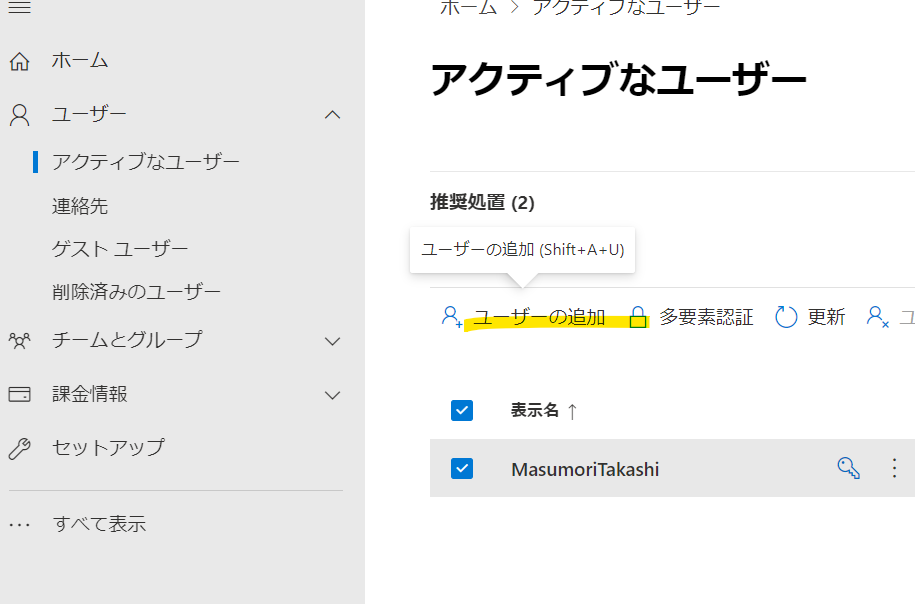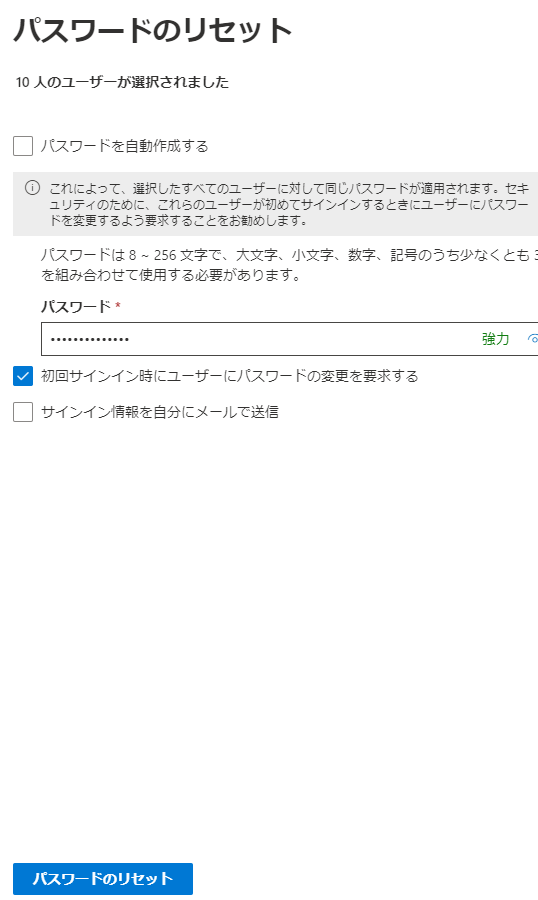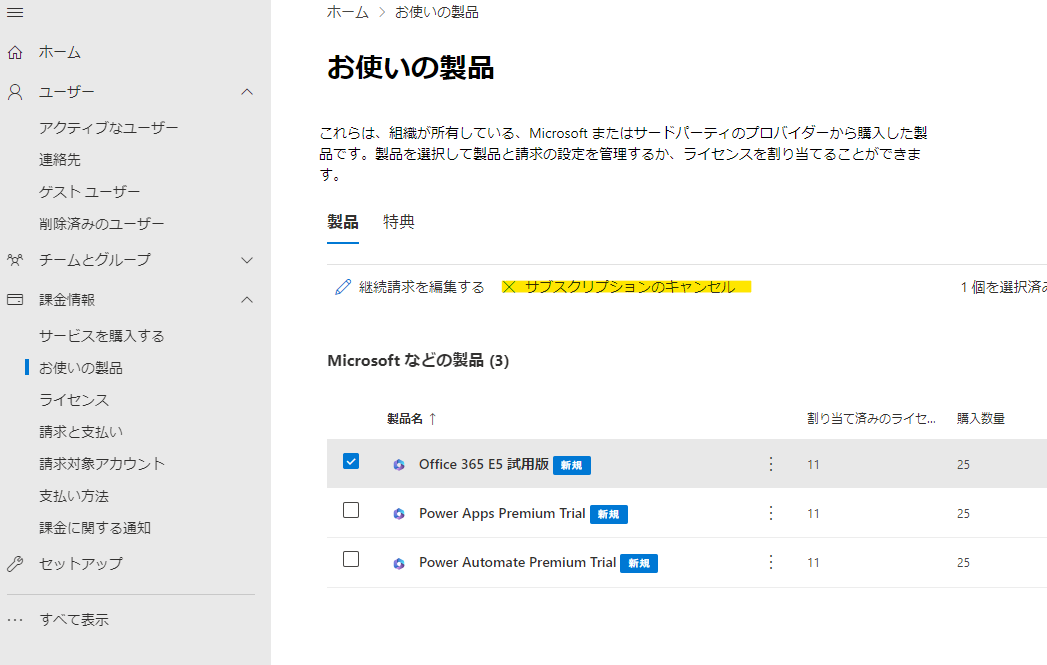はじめに
試用版テナントを取得することが時々あるため、改めて、自身の備忘も兼ねて手順を整理したいと思います。
手順
テナント作成
まず、以下のように Microsoft 365/Office 365 のサイトにアクセスし、[無料で試す] を選択します。
自分のメールアドレスを入力します。既に利用しているため、代わりに新しいアカウントを作成します。
情報を入力します。電話の本人確認があるため、応答できる電話番号を入力します。
サインイン情報を入力します。
必要なライセンス数を入力し、支払方法を追加します。
以前は、支払方法を追加せず先に進めたという認識ですが、現在は、支払方法を追加する必要があります。
そして、明示的にキャンセルしないと自動で支払いが発生するため、注意が必要です。
無料試用版を開始します。無料試用版を継続しない場合、キャンセルすれば良いのですが、クレジットカードを入力したということもありちょっとドキドキしますね笑
部位時にテナントが作成されました
こちらは終了します。
Power Platform 関連の試用版申し込み
私の場合、Power Platform 関連の作業をすることが多いため、試用版のライセンスを追加します。
今回の場合、この二つです。
一つずつやっていきます。
試用版ライセンスの申し込みは以上です。必要なライセンスに応じて上記流れで申し込む感じになります。
アカウント作成とライセンス付与
まず、管理者アカウントに対してライセンスを追加します。
続いて、ユーザーを追加します。私の場合、20 ユーザーくらい追加することが多いため、複数のユーザーの追加の方で実施します。
一つずつ入力するのは面倒なため、csv を一旦ンダウンロードしてアップロードするようにします。
ダウンロードしたファイルは以下のような感じなので、こんな感じでサクッと埋めてアップロードして次へ進みます。
ライセンスを割り当てて次へ進みます。
ユーザーを追加します。
必要に応じてパスワードを一括で変更します。
試用版のキャンセル
まとめ
今回は、Microsoft 365/Office 365 の試用版テナントを取得する方法について整理しました。時々手順が変わりますが、今後試用版を利用する方の参考になれば幸いです。